O TikTok ascendeu rapidamente ao estrelato nas redes sociais, tornando-se um fenômeno cultural entre a geração atual. A plataforma conquistou uma imensa popularidade devido aos seus vídeos curtos, muitas vezes sincronizados com música, que estimulam a criatividade, o entretenimento e a interação social.
O TikTok conseguiu ultrapassar até mesmo a popularidade de outras redes sociais consolidadas, como o Instagram. Atingiu a marca de 1 bilhão de usuários ativos mensalmente em todo o mundo, com a Geração Z representando a maioria da sua base de usuários.
Ao explorar o TikTok, é comum encontrar vídeos cativantes que você deseja guardar no seu dispositivo. Infelizmente, nem sempre o download é possível, seja por restrições de permissão ou problemas de conexão. É nesse contexto que a gravação de tela se torna uma ferramenta valiosa.
Este artigo tem como objetivo guiá-lo através do processo de gravação de tela de vídeos do TikTok em diversas plataformas: Android, iOS e Windows. Vamos explorar os passos necessários para capturar seus momentos favoritos no TikTok.
Por que gravar a tela de um vídeo do TikTok?
Gravar um vídeo do TikTok na tela não se resume apenas a salvar o conteúdo no seu dispositivo. Trata-se também de aprimorar sua interação com o aplicativo e expandir suas possibilidades de criação de conteúdo. Vamos analisar os principais motivos para gravar vídeos do TikTok:
Preservação de Conteúdo: Ao gravar a tela, você garante a preservação de vídeos que podem ser excluídos ou alterados pelo criador. Esses vídeos gravados podem ser usados para fins pessoais ou compartilhados no futuro.
Acesso Offline: Você pode acessar o conteúdo do TikTok que foi capturado na tela a qualquer momento, mesmo sem conexão com a internet. Isso é particularmente útil para economizar dados ou quando você está em áreas com acesso limitado à internet.
Superação de Limitações de Download: Alguns vídeos do TikTok podem ter restrições de download. Nesses casos, a gravação de tela surge como uma alternativa para salvar o conteúdo desejado.
Redistribuição e Compartilhamento: A gravação de tela facilita o compartilhamento de vídeos do TikTok em outras plataformas de redes sociais. Isso pode ser especialmente útil se você quiser compartilhar um vídeo em um site ou plataforma onde a função de compartilhamento padrão do TikTok não funciona.
Reutilização e Remixagem Artística: Se você é um criador de conteúdo no TikTok, a gravação de tela pode ser uma ferramenta valiosa para incorporar o conteúdo do TikTok em suas próprias criações, fomentando a inovação e a criatividade.
Pesquisa e Análise: Para entusiastas das redes sociais, pesquisadores e educadores, a gravação de tela pode ser uma ferramenta importante. Ela permite analisar diferentes aspectos do conteúdo, tendências e padrões de interação dos usuários do TikTok.
Contornar Limitações Geográficas: Algumas vezes, o TikTok impõe restrições regionais ou geográficas ao acesso a determinado conteúdo. No entanto, a gravação de tela possibilita visualizar vídeos do TikTok de qualquer lugar e a qualquer hora.
Agora que entendemos a importância da gravação de tela, vamos explorar como capturar vídeos do TikTok em diferentes dispositivos.
Grave vídeos do TikTok na tela no iPhone
Embora o TikTok não ofereça uma função nativa para gravação de tela, o iPhone possui uma ferramenta integrada para gravar qualquer vídeo na tela. Ao utilizar essa opção, você não precisa recorrer a aplicativos de terceiros, mas é importante observar que você não terá opções de edição diretamente no vídeo gravado.
Aqui estão os passos para gravar vídeos do TikTok no seu iPhone:
Passo 1: Abra o aplicativo TikTok no seu iPhone e localize o vídeo que você deseja gravar.
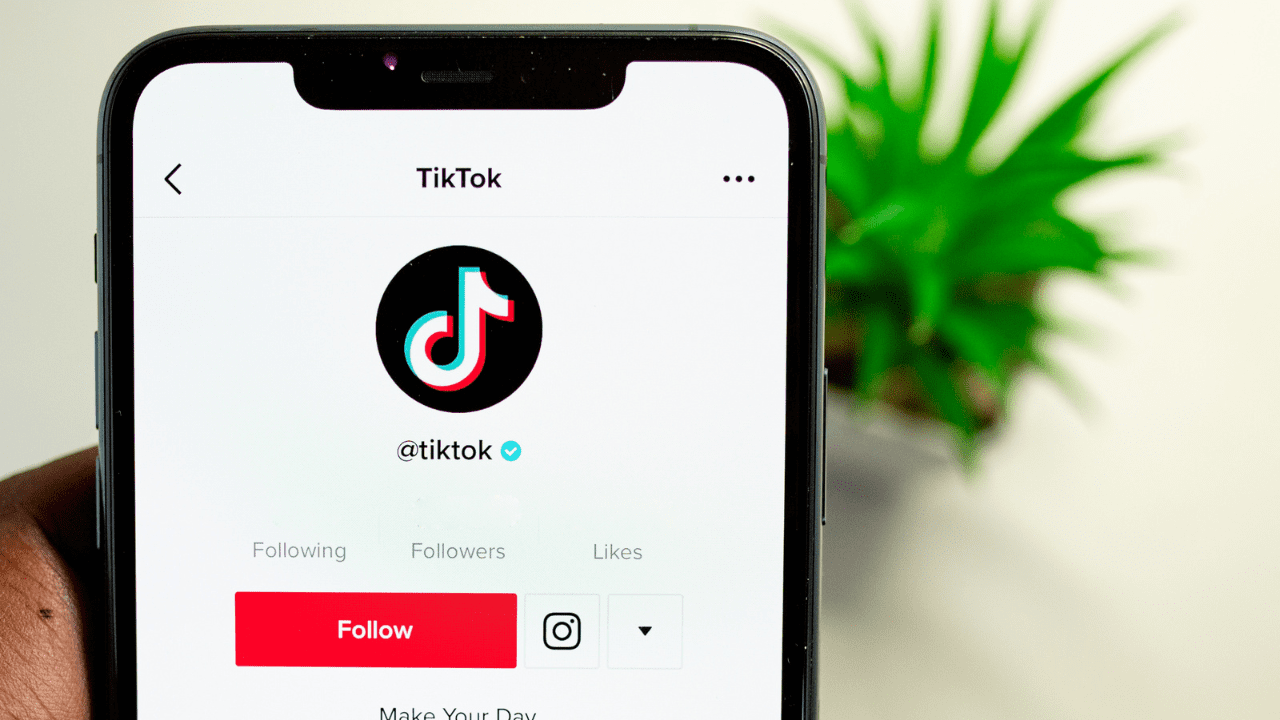
Passo 2: Deslize para baixo o Centro de Controle do seu iPhone a partir do canto superior e toque no botão de gravação.
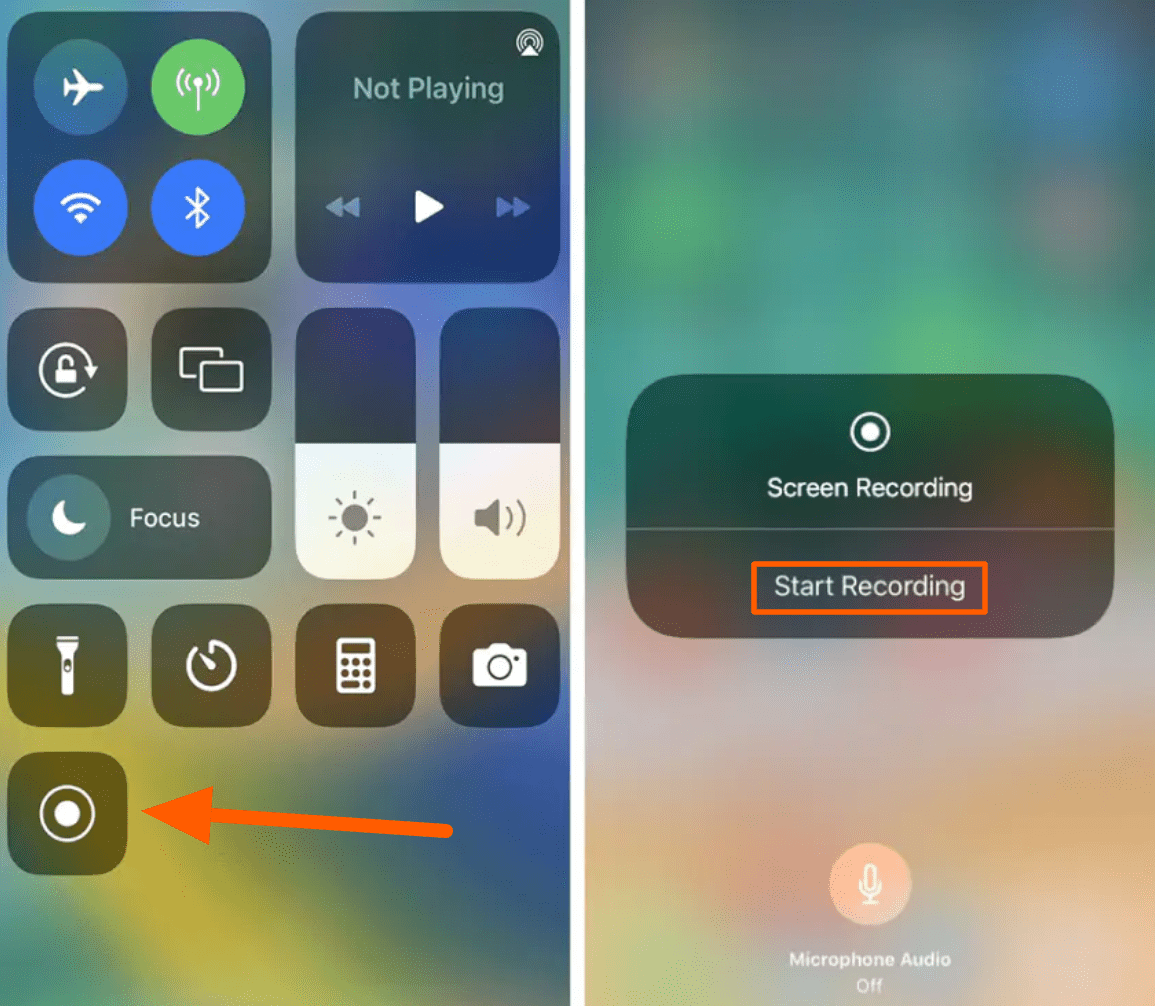
Passo 3: Após a contagem regressiva de três segundos, a gravação de tela será iniciada. A função nativa de gravação do seu iPhone estará ativa.
Passo 4: Vá até o vídeo que você deseja capturar e aguarde até o final do vídeo. Encerre a gravação quando estiver satisfeito com o resultado.
Passo 5: O vídeo gravado estará disponível no aplicativo Fotos do seu iPhone.
Observação: Se a opção “Gravação de tela” não estiver visível no centro de controle do seu iPhone, vá em “Ajustes”, selecione “Central de Controle”, e adicione a opção “Gravação de Tela” aos controles incluídos.
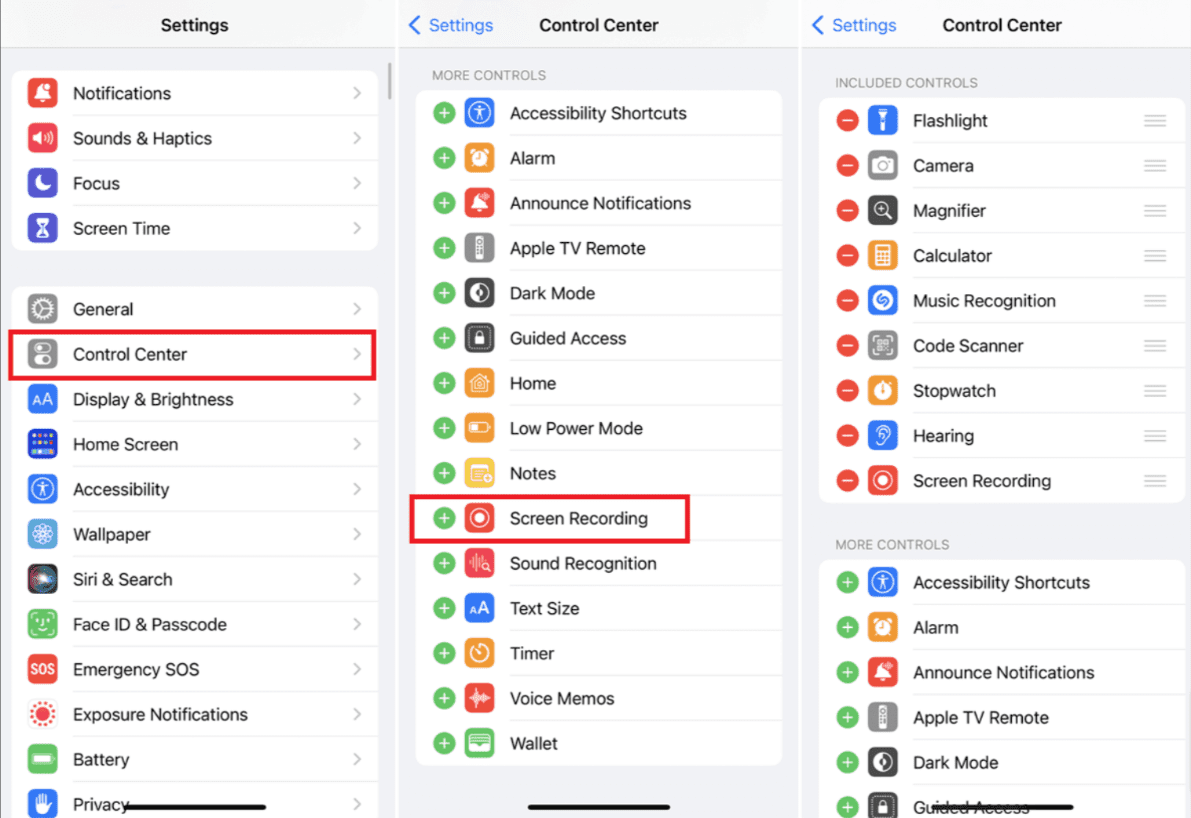
O processo para gravar a tela em um iPad pode ter algumas diferenças.
Grave vídeos do TikTok na tela no iPad
Se você utiliza um iPad ou um Mac, pode gravar vídeos do TikTok usando o QuickTime Player. Essa ferramenta, desenvolvida pela Apple, é uma ótima opção para gravação de tela e lida com diversos formatos de arquivo digital, incluindo vídeo, áudio, imagens e imagens panorâmicas interativas.
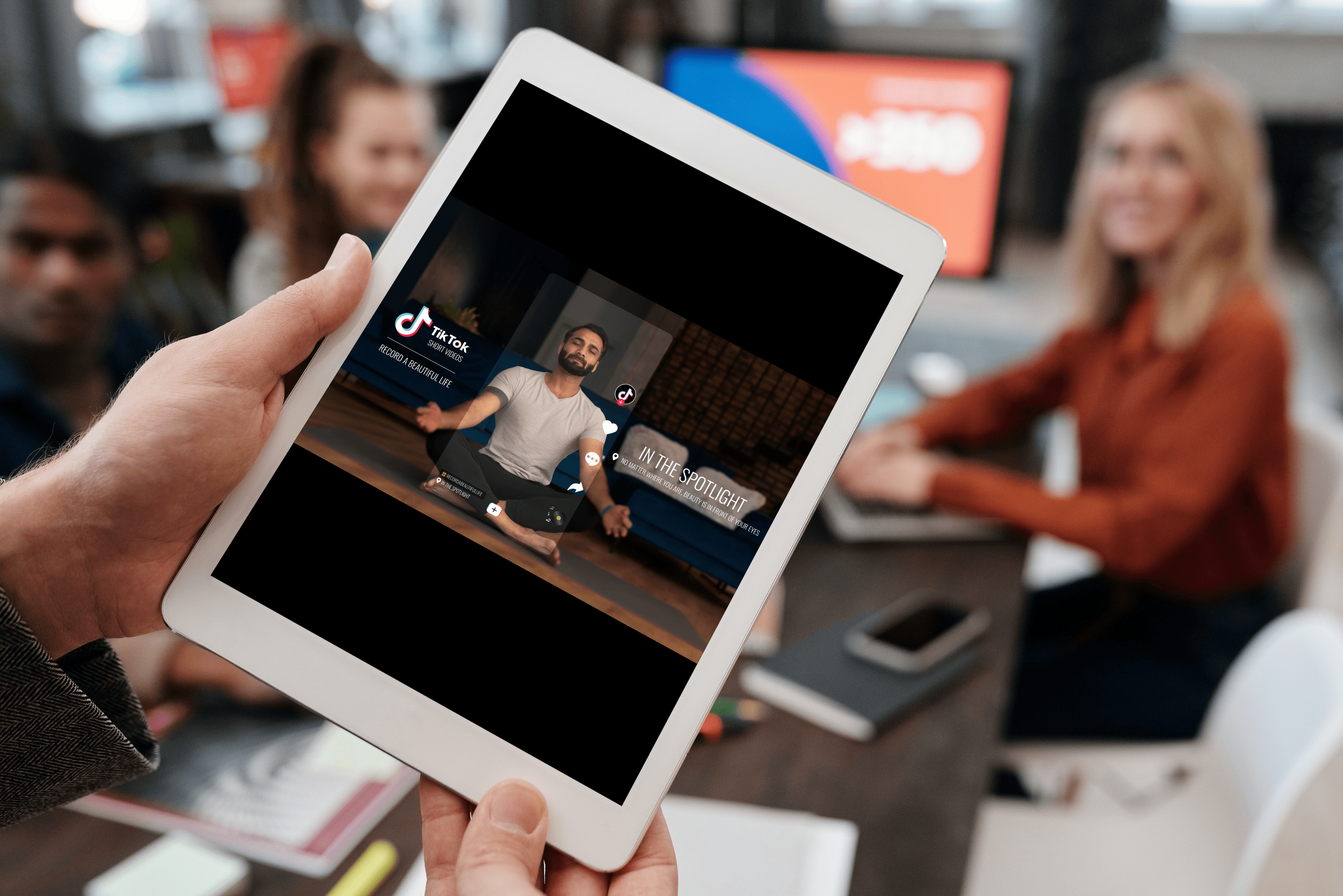
Para usuários de Mac OSX Yosemite ou versões posteriores, o processo é o seguinte. É preciso conectar o seu iPad ao seu Mac através de um cabo lightning.
Aqui estão os passos para gravar vídeos do TikTok no seu iPad ou Mac:
Passo 1: Conecte o seu iPad ao seu Mac através do cabo lightning.
Passo 2: Abra o QuickTime Player, vá em “Arquivo” e selecione “Nova Gravação de Filme”.
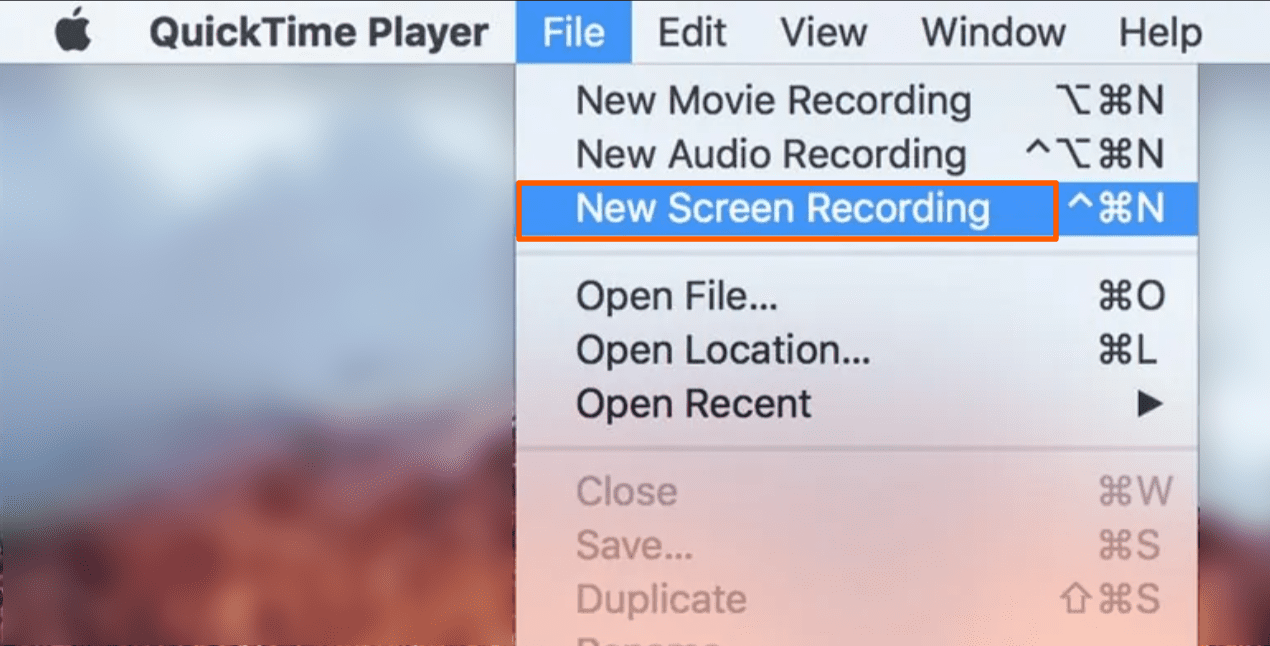
Passo 3: Na janela de gravação, localize o menu suspenso ao lado do botão de gravar, clique na seta pequena e selecione o seu iPad.
Passo 4: Se você deseja capturar o som do vídeo, selecione o microfone do seu iPad.
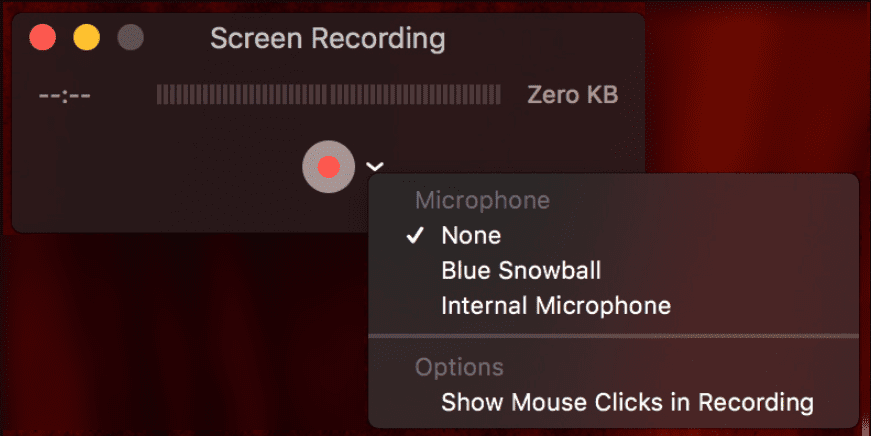
Passo 5: Abra o vídeo do TikTok que você deseja gravar e clique no botão “Gravar”.
Passo 6: Quando terminar a gravação, clique no botão “Parar” para interromper a gravação e salvar o vídeo.
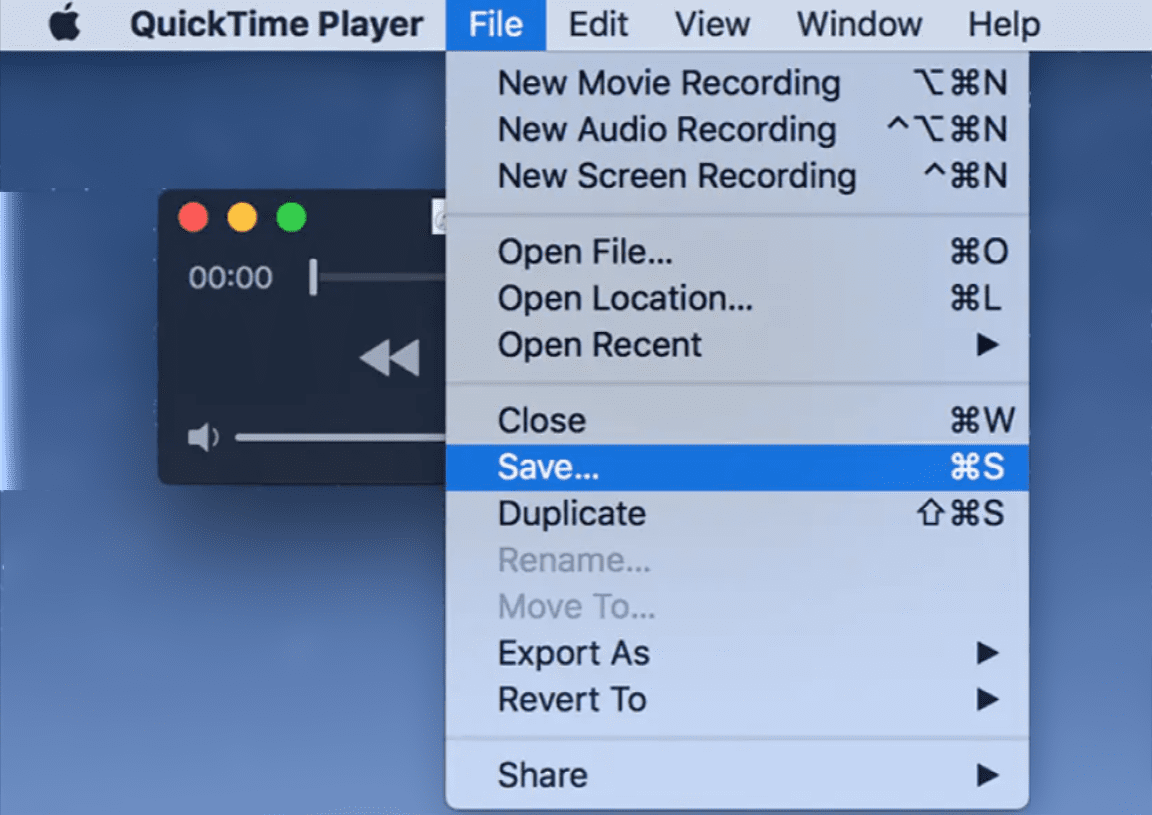
Uma limitação do QuickTime é que ele não captura o áudio interno durante a gravação de tela. Portanto, o som do vídeo do TikTok não será gravado. Nesses casos, ferramentas de terceiros podem ser úteis.
Grave vídeos do TikTok na tela no Android
Assim como os usuários do iPhone, os usuários do Android também podem gravar vídeos do TikTok com uma opção de gravação de tela integrada. Este recurso está disponível em smartphones com Android 11 ou superior.
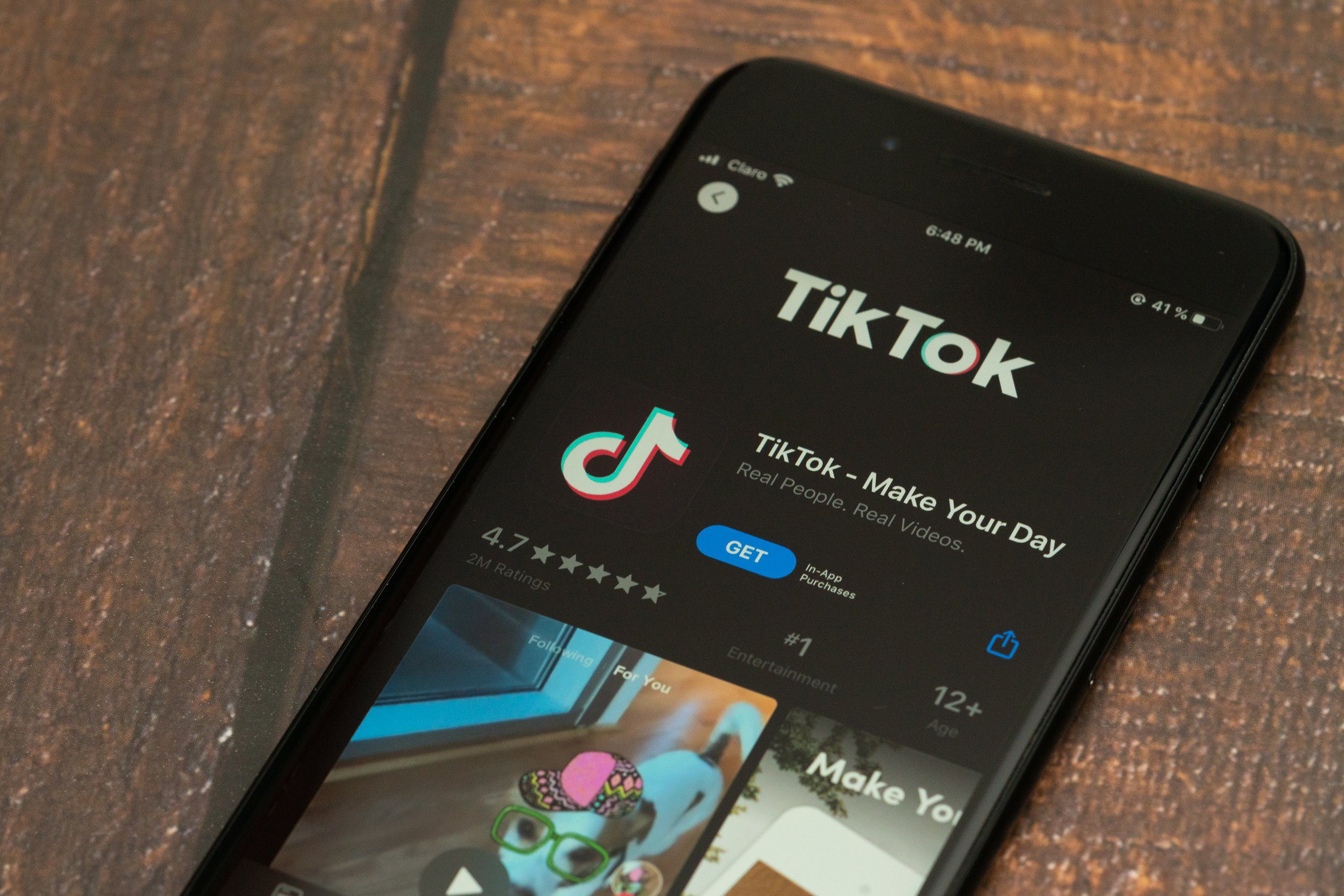
Aqui estão os passos para gravar vídeos do TikTok no seu dispositivo Android:
Passo 1: Abra o TikTok e selecione o vídeo que deseja gravar.
Passo 2: Deslize de cima para baixo na tela para abrir o painel de notificações e acesse o menu de configurações rápidas.
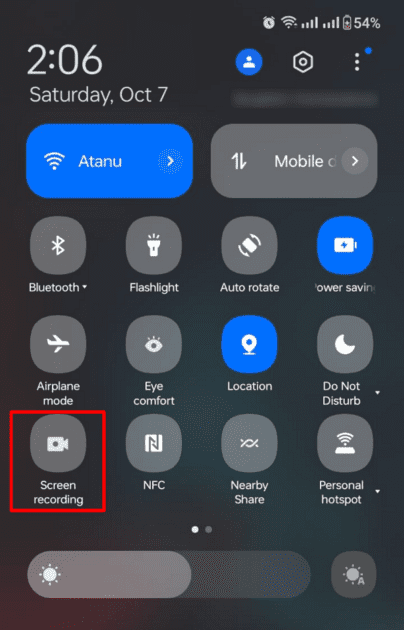
Passo 3: Localize o ícone do gravador de tela e toque nele para iniciar a gravação. Você pode escolher gravar o som da mídia, o áudio do microfone ou nenhum áudio, conforme suas preferências. Certifique-se de permanecer na página do vídeo para uma gravação sem interrupções.
Passo 4: Retorne ao vídeo do TikTok e continue a gravação até que o vídeo termine. Você pode interromper a gravação no momento desejado.
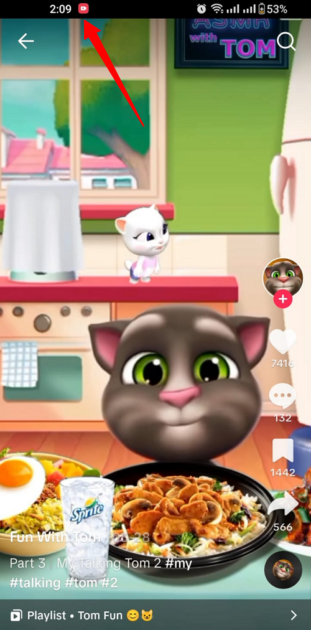
Passo 5: Para encerrar a gravação, toque no botão vermelho localizado na parte superior da tela. O vídeo gravado estará disponível no aplicativo Galeria do seu dispositivo.
Para obter melhor qualidade de vídeo e mais opções de personalização, o uso de aplicativos de terceiros é recomendado.
Grave vídeos do TikTok na tela no Windows
Talvez você se surpreenda ao saber que o Windows oferece recursos ocultos para explorar, e a gravação de tela é um deles. Essa opção está disponível no recurso Game Bar do aplicativo Xbox pré-instalado. Essa ferramenta permite que você grave vídeos do TikTok usando sua área de trabalho.
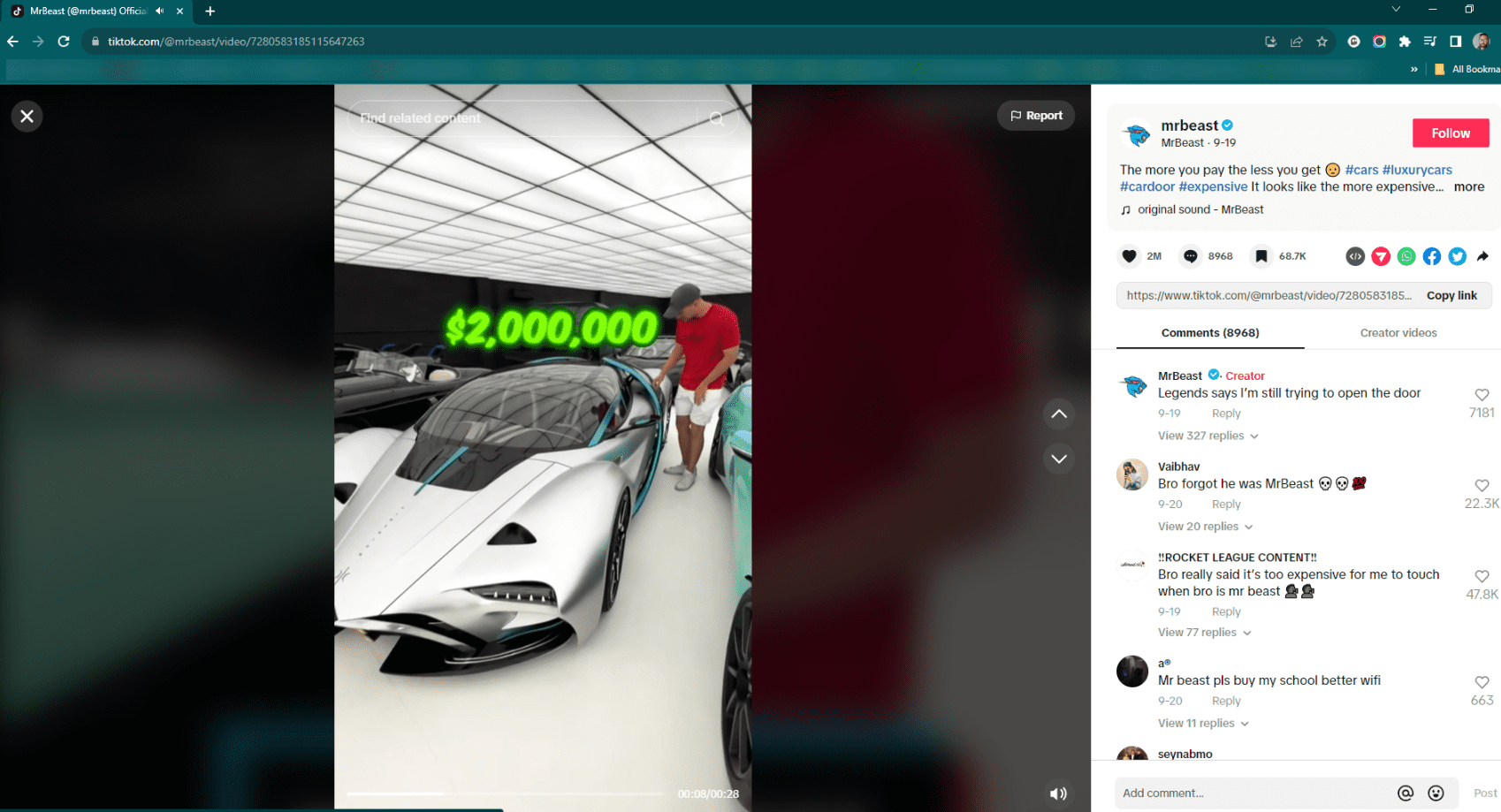
Siga estes passos para gravar vídeos do TikTok no Windows:
Passo 1: Vá em Configurações > Configurações de Jogo > Barra de Jogo Xbox e ative a opção “Gravar clipes de jogos, capturas de tela e transmissão usando a barra de jogo”.
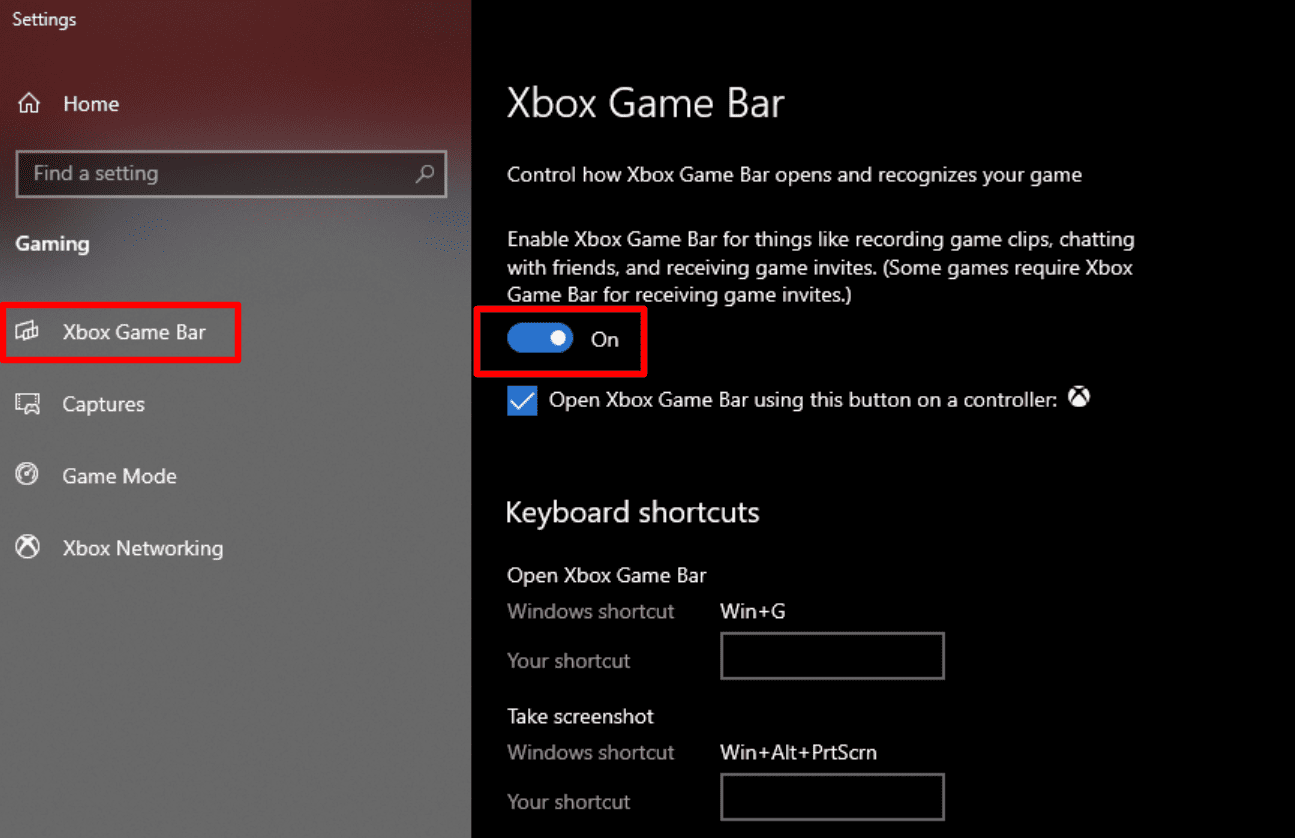
Passo 2: Localize o vídeo do TikTok que você deseja gravar e use o atalho de teclado Win + G para abrir a Game Bar.
Passo 3: A Game Bar será exibida na tela com botões para diversas opções, incluindo Áudio, Desempenho e Captura. Se a opção de captura não aparecer por padrão, clique no ícone da câmera na barra de jogo.
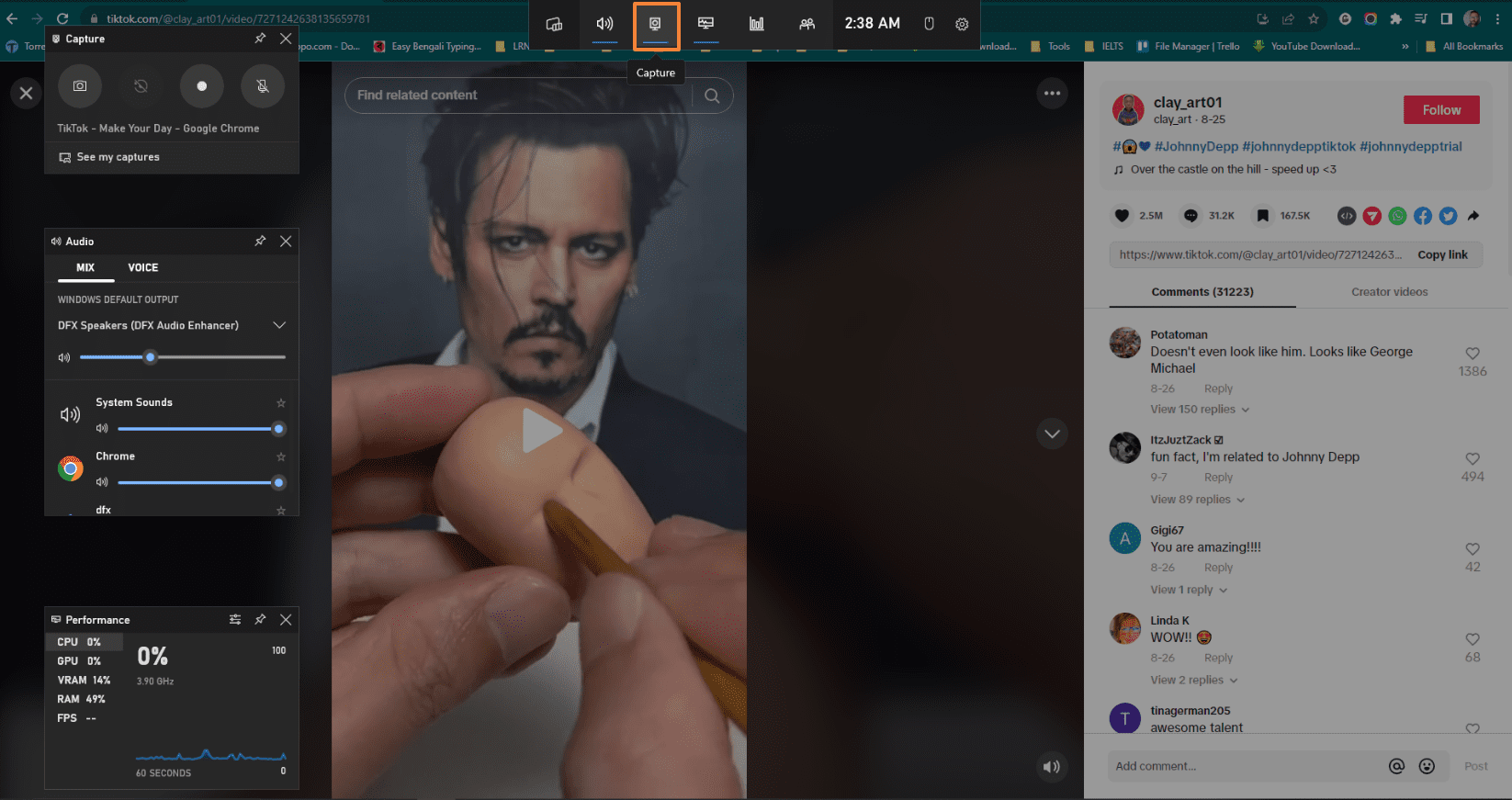
Passo 4: Clique em “Iniciar Gravação” ou use o atalho de teclado Win + Alt + R para começar a gravar seu vídeo do TikTok.
Passo 5: Após finalizar a gravação, clique no botão “Parar” (ou use o atalho Win + Alt + R) para encerrar a gravação.
Por padrão, o vídeo capturado do TikTok será salvo na pasta “Vídeos/Capturas”.
Limitações do recurso de gravação de tela integrado do Windows
Embora a Game Bar seja uma ferramenta útil para capturar a tela do Windows de forma simples e rápida, ela apresenta algumas limitações que podem levar à busca por opções alternativas.
Essas são as limitações da ferramenta padrão de captura de tela do Windows:
Seleção de Área: A ferramenta não permite selecionar uma área específica da tela para gravação. Ela captura todo o conteúdo da tela, inclusive elementos indesejados.
Opções de Áudio: A Game Bar não oferece configurações de áudio abrangentes e não consegue gravar o áudio interno. Ela pode capturar o áudio do sistema e do microfone.
Opções de Edição de Vídeo: A ferramenta padrão de captura não possui opções de edição de vídeo. Portanto, você precisará recorrer a ferramentas de terceiros para cortar, aparar ou adicionar filtros ao seu vídeo.
Problemas de Desempenho: O uso da Game Bar pode afetar o desempenho do sistema, especialmente em computadores mais antigos. Isso pode prejudicar a suavidade da captura de tela.
Problemas de Compatibilidade: A Game Bar não é compatível com todos os programas, pois foi projetada para gravação de jogos.
Benefícios do uso de aplicativos de gravação de tela de terceiros

Diante das limitações do software de gravação de tela integrado do Windows, aplicativos de terceiros oferecem diversos benefícios:
- Seleção de Área: Aplicativos de terceiros permitem selecionar a área desejada na tela para gravação, evitando capturar informações desnecessárias e focando no vídeo do TikTok.
- Aprimoramento de Áudio: Alguns aplicativos oferecem opções avançadas de áudio durante a captura de tela, permitindo ajustar o volume do vídeo original do TikTok e obter um áudio claro e nítido.
- Edição de Vídeo: A maioria dos aplicativos de gravação de tela de terceiros oferece recursos integrados de edição de vídeo, como cortar, adicionar anotações, modificar miniaturas e aplicar efeitos.
- Ajustes de Desempenho: Mesmo em computadores menos potentes, aplicativos de terceiros oferecem opções de personalização para otimizar o desempenho e garantir uma gravação de tela fluida.
- Gravação Agendada: Alguns aplicativos oferecem a opção de agendar a gravação de vídeo, o que pode ser útil para capturar transmissões ao vivo do TikTok em momentos em que você não está no computador.
- Formatação de Arquivo: Aplicativos de terceiros geralmente oferecem uma variedade de formatos de arquivo para salvar o vídeo gravado.
Ao escolher um aplicativo de terceiros, é importante selecionar um de uma fonte confiável para garantir a segurança do seu dispositivo.
Aqui estão alguns aplicativos que você pode usar para gravar vídeos do TikTok em um ambiente Windows:
Aplicativos de gravação de tela de vídeos TikTok
#1. Gravador de tela EaseUS
A captura de tela do TikTok se torna muito mais fácil com o Gravador de Tela EaseUS, uma ferramenta que você pode baixar gratuitamente. Você pode capturar vídeos do TikTok, tutoriais, webinars, reuniões e muito mais. A ferramenta funciona perfeitamente em MacBook e iMac.
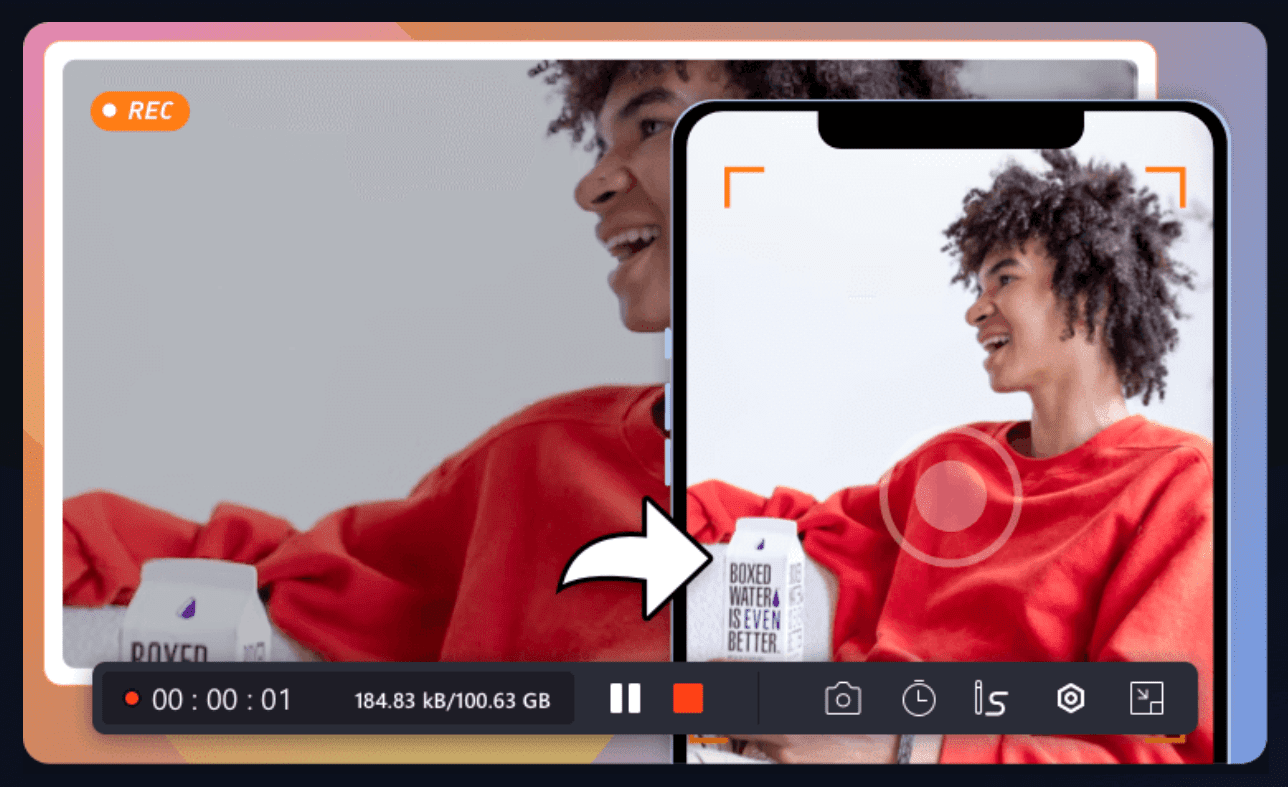
Principais Características:
- Captura qualquer parte da tela, incluindo áudio e webcam.
- Grava jogos 2D/3D e vídeos sem atrasos.
- Editor de vídeo integrado para cortar e adicionar elementos.
- Removedor de ruído e extrator de áudio avançado com tecnologia IA.
- Suporta MP4, MOV, AVI, MP3 e mais.
- Reprodutor de mídia integrado.
- Funciona em computadores com especificações mais modestas.
Se você está buscando um aplicativo de gravação de tela com um pacote abrangente de recursos e uma interface fácil de usar, essa ferramenta pode ser uma boa opção.
#2. Gravador de tela iTop
O Gravador de tela iTop é uma ferramenta simples de usar que aprimora a experiência de gravação de vídeos do TikTok. Não é necessário nenhum conhecimento prévio para usar essa ferramenta, que possui uma interface de usuário intuitiva.
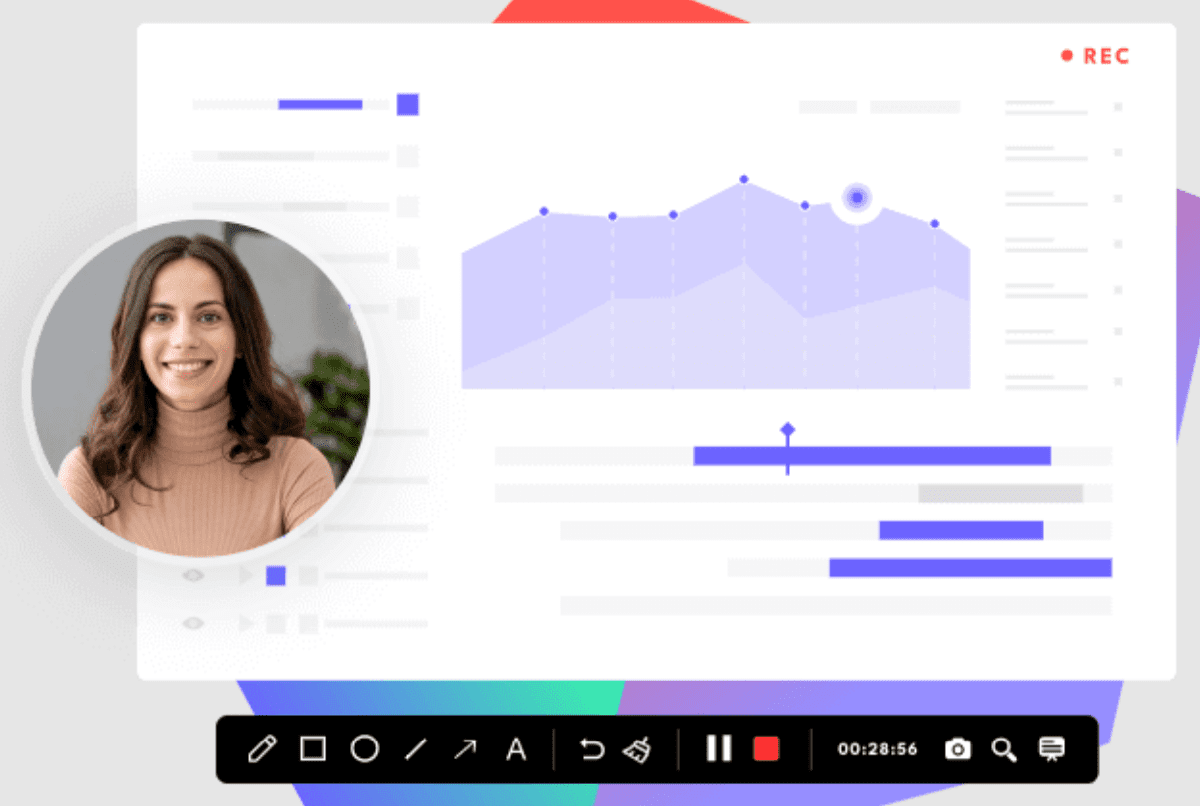
Principais Características:
- Opção de gravação de tela de vídeos do TikTok totalmente gratuita.
- Gravação de tela com atraso zero.
- Opções de edição de vídeo multicamadas.
- Permite capturar a tela inteira ou uma área específica.
- Vídeos podem ser exportados em diversos formatos, incluindo MP4, AVI e MKV.
- Editor de vídeo integrado para personalizar os vídeos.
Essa ferramenta possui quatro modos que permitem gravar vídeos, telas, webcams e áudio de jogos de forma rápida e eficiente. É possível gravar qualquer coisa na tela em três passos simples.
#3. Demonstração Aqua
Anteriormente conhecido como Screen Grabber, o Demonstração Aqua é um aplicativo de gravação de tela simples, mas poderoso. Essa ferramenta permite capturar demos, jogos, chats de vídeo, podcasts, streaming de vídeos, jogos, webinars e outros conteúdos. Se você está procurando uma ferramenta ideal para gravar vídeos ao vivo do TikTok no seu dispositivo, essa pode ser uma boa opção.

Principais Características:
- Grava vídeos de diversas plataformas de hospedagem e streaming ao vivo.
- Adicione miniaturas e efeitos e altere a qualidade.
- A área de gravação pode ser personalizada (tela inteira ou área selecionada).
- Salva vídeos em formatos de saída como AVI, WMA, MOV, MP4, etc.
- Captura áudio do PC, microfone, voz e ambos.
- Adicione anotações aos vídeos, como setas, textos e linhas.
O recurso de agendador de tarefas é um diferencial em relação a outras ferramentas, pois permite gravar telas em um período de tempo predefinido. Além disso, ele permite que você faça screencast do seu smartphone em um PC e depois grave a tela para salvar o vídeo de sua preferência.
Considerações Finais
Concluímos nossa discussão sobre como gravar vídeos do TikTok no Android, iOS e Windows. Agora é a sua vez de simplesmente seguir os passos e salvar seus vídeos favoritos do TikTok. Você pode editar e reaproveitar os vídeos da maneira que achar melhor, usando as ferramentas mencionadas.
Lembre-se que a gravação de tela pode ser útil, mas é fundamental respeitar os direitos dos criadores.
Peça permissão aos criadores antes de usar o conteúdo deles, pois eles investiram muito esforço para criar algo com valor. Utilizar o conteúdo de outras pessoas para distribuição não autorizada ou com fins comerciais pode gerar problemas.
Você também pode explorar algumas ferramentas de pesquisa de influenciadores do TikTok para aumentar o alcance da sua marca.